Hoe kan ik automatisch de datum en tijd vastleggen wanneer een cel verandert?
Het is eenvoudig om handmatig een statische datum en tijd in te voeren of een dynamische datum die verandert met de systeemtijd via een formule. Als je echter de datum en tijd automatisch wilt vastleggen wanneer je waarden wijzigt of invoert, kan dit probleem wat lastiger zijn om op te lossen. Maar in dit artikel kun je deze taak uitvoeren door de volgende stappen te volgen.
Automatisch datum en tijd vastleggen wanneer een cel verandert met VBA-code
Automatisch datum en tijd vastleggen wanneer een cel verandert met VBA-code
Bijvoorbeeld, ik heb een bereik van waarden, en nu wil ik dat er automatisch de huidige datum en tijd worden vastgelegd in kolom C wanneer ik waarden in kolom B verander of nieuwe waarden typ, zoals in de volgende schermafbeelding te zien is:

Je kunt deze taak afronden met de volgende VBA-code. Doe het volgende:
1. Houd de toetsen ALT + F11 ingedrukt om het venster Microsoft Visual Basic for Applications te openen.
2. Selecteer vervolgens het werkblad dat je gebruikt in de Projectverkenner aan de linkerkant, dubbelklik erop om de Module te openen, en kopieer en plak de volgende VBA-code in de lege Module:
VBA-code: Automatisch datum en tijd vastleggen wanneer een cel verandert
Private Sub Worksheet_Change(ByVal Target As Range)
'Update 20140722
Dim WorkRng As Range
Dim Rng As Range
Dim xOffsetColumn As Integer
Set WorkRng = Intersect(Application.ActiveSheet.Range("B:B"), Target)
xOffsetColumn = 1
If Not WorkRng Is Nothing Then
Application.EnableEvents = False
For Each Rng In WorkRng
If Not VBA.IsEmpty(Rng.Value) Then
Rng.Offset(0, xOffsetColumn).Value = Now
Rng.Offset(0, xOffsetColumn).NumberFormat = "dd-mm-yyyy, hh:mm:ss"
Else
Rng.Offset(0, xOffsetColumn).ClearContents
End If
Next
Application.EnableEvents = True
End If
End Sub
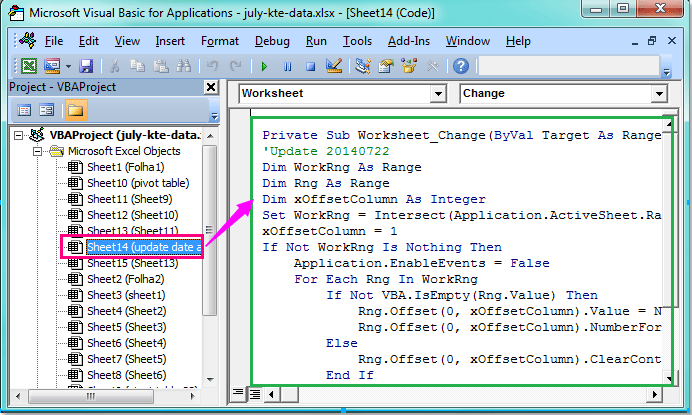
3. Sla daarna de code op en sluit deze om terug te keren naar het werkblad. Nu zal bij het wijzigen van een celwaarde of het invoeren van nieuwe gegevens in kolom B, de datum en tijd automatisch worden vastgelegd in kolom C.
Opmerkingen:
1. In de bovenstaande code kun je “B:B” aanpassen naar elke andere kolom waarin je de celwaarden wilt wijzigen in dit script: Set WorkRng = Intersect(Application.ActiveSheet.Range("B:B"), Target).
2. Met dit xOffsetColumn = 1 script kun je de datum en tijd invoegen en bijwerken in de eerste kolom naast je gewijzigde waardekolom. Je kunt het getal 1 wijzigen in andere getallen, zoals 2,3,4,5… wat betekent dat de datum wordt ingevoegd in de tweede, derde, vierde of vijfde kolom naast je gewijzigde waardenkolom.
3. Wanneer je een waarde verwijdert in de gewijzigde kolom, zullen de datum en tijd ook worden verwijderd.
Beste productiviteitstools voor Office
Verbeter je Excel-vaardigheden met Kutools voor Excel en ervaar ongeëvenaarde efficiëntie. Kutools voor Excel biedt meer dan300 geavanceerde functies om je productiviteit te verhogen en tijd te besparen. Klik hier om de functie te kiezen die je het meest nodig hebt...
Office Tab brengt een tabbladinterface naar Office en maakt je werk veel eenvoudiger
- Activeer tabbladbewerking en -lezen in Word, Excel, PowerPoint, Publisher, Access, Visio en Project.
- Open en maak meerdere documenten in nieuwe tabbladen van hetzelfde venster, in plaats van in nieuwe vensters.
- Verhoog je productiviteit met50% en bespaar dagelijks honderden muisklikken!
Alle Kutools-invoegtoepassingen. Eén installatieprogramma
Kutools for Office-suite bundelt invoegtoepassingen voor Excel, Word, Outlook & PowerPoint plus Office Tab Pro, ideaal voor teams die werken met Office-toepassingen.
- Alles-in-één suite — invoegtoepassingen voor Excel, Word, Outlook & PowerPoint + Office Tab Pro
- Eén installatieprogramma, één licentie — in enkele minuten geïnstalleerd (MSI-ready)
- Werkt beter samen — gestroomlijnde productiviteit over meerdere Office-toepassingen
- 30 dagen volledige proef — geen registratie, geen creditcard nodig
- Beste prijs — bespaar ten opzichte van losse aanschaf van invoegtoepassingen